

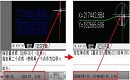
2020-11-12

2020-06-10
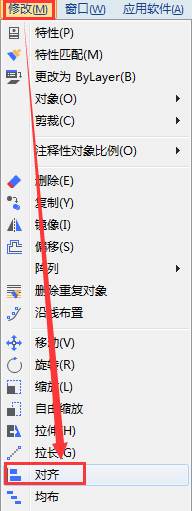
2020-06-10

2023-07-17

2023-07-07

2022-01-24

2022-01-07

2021-11-30

2020-01-14

2020-01-14
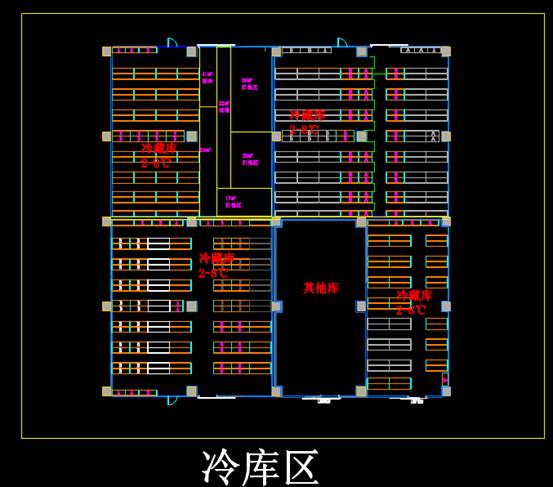
2020-01-14
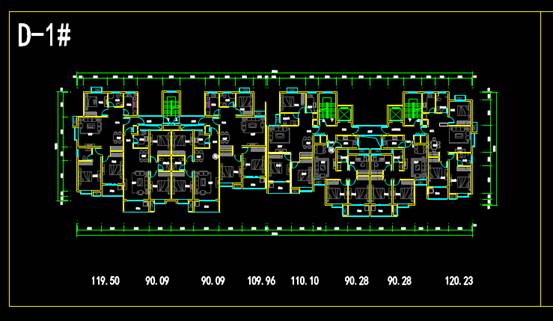
2020-01-14
